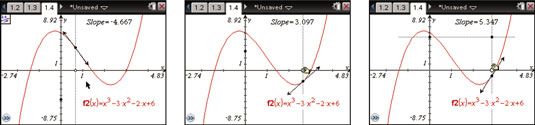Cómo utilizar las herramientas de transferencia de medición de TI-Nspire
Las herramientas de transferencia de medición de TI-Nspire le permiten transferir el resultado de un cálculo, un valor de texto numérico o una medición a un círculo, rayos, o vector. También puede utilizar esta herramienta para transferir una medición a un eje. Para transferir una medición de la pendiente a la y-eje, siga estos pasos:
Pulse [MENU] Transferencia -Construcción-Medición para invocar la herramienta Transferir medida.
Mueva el cursor hasta el resultado del cálculo de la pendiente (o valor de texto numérico o medición) y pulse [CLICK].
Mueva el cursor a la y-eje y pulse [CLICK].
Presione [ESC] para salir de la herramienta Transferir medida.
Tenga en cuenta que un punto aparece en la y-eje con una y-coordinar igual al valor actual de la cálculo de la pendiente. Intente arrastrar el punto hueco en el X-eje y ver como el punto de la y-eje se mueve hacia arriba y hacia abajo.
Aquí están los resultados del uso de la herramienta Transferir medida. los y-eje se ajusta para proporcionar una mejor ventana para ver a este resultado. Las dos primeras pantallas muestran el movimiento de la medida transferida como el X-punto del eje se arrastra. En la tercera pantalla, se añade una línea perpendicular a través de la medida transferida y el punto de intersección, denotado (X,y), Se construye con la otra línea perpendicular.
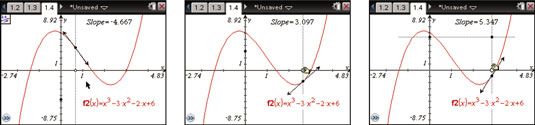
Sobre el autor
 Objetos geométricos en la aplicación gráficas TI-Nspire
Objetos geométricos en la aplicación gráficas TI-Nspire TI-Nspire te da la opción de añadir objetos geométricos (puntos, líneas perpendiculares, círculos, polígonos, etc.) a su página de gráficos. Estos objetos pueden añadir algún tipo de funcionalidad a su gráfico o servir como una forma de…
 Cómo ajustar la configuración de la ventana en TI-Nspire
Cómo ajustar la configuración de la ventana en TI-Nspire En la TI-Nspire, puede ajustar manualmente el XMin, los valores de Xmax, Ymin e Ymax pulsando [MENU]-Ventana Configuración / zoom-Window. Recuerde presionar [TAB] para desplazarse por cada campo y pulse [ENTER] en cualquier momento para cerrar el…
 Cómo construir objetos geométricos en la TI-Nspire
Cómo construir objetos geométricos en la TI-Nspire Creación de una construcción geométrica puede proporcionar una rica experiencia matemática, especialmente cuando se utiliza con la función dinámica clic y arrastre de TI-Nspire. Para acceder al menú de construcción, pulse…
 Cómo etiquetar objetos en la TI-Nspire
Cómo etiquetar objetos en la TI-Nspire La TI-Nspire le permite añadir etiquetas a cualquier objeto. Utilice estos pasos para etiquetar los vértices de un triángulo equilátero, A, B y C:Pulse [MENU] -Acciones de texto para abrir la herramienta de texto.Mueva el cursor hasta el objeto…
 Cómo trazar valores y funciones de TI-Nspire
Cómo trazar valores y funciones de TI-Nspire Al igual que con los conjuntos de datos con una sola variable, en la TI-Nspire puede trazar un valor en un gráfico de dispersión que se muestra como una línea vertical perpendicular a la X-eje en un punto igual al valor especificado. Para acceder…
 Cómo almacenar variables en la geometría de TI-Nspire
Cómo almacenar variables en la geometría de TI-Nspire Cuando se trabaja en la TI-Nspire, muchas situaciones pueden surgir que usted requiere para investigar un objeto geométrico numérica y algebraica. Tomemos, por ejemplo, la situación en la que desea determinar la superficie máxima delimitada por…
 Cómo usar el menú de la transformación de TI-Nspire
Cómo usar el menú de la transformación de TI-Nspire El menú Transformación ofrece cinco transformaciones diferentes: Simetría, reflexión, traslación, rotación y dilatación. He aquí una breve descripción de lo que cuatro de las herramientas de transformación se puede hacer y lo que haces…
 Cómo utilizar las herramientas de medición de TI-Nspire
Cómo utilizar las herramientas de medición de TI-Nspire prensa [MENU]-Medición para acceder al menú de TI-Nspire Medición. En este menú, usted encontrará la longitud, área y herramientas en ángulo, que le permiten medir ángulos, ocultar la escala y cambiar la configuración predeterminada.Cómo…
 Mida la longitud y personalizar escala en la TI-Nspire
Mida la longitud y personalizar escala en la TI-Nspire Con la herramienta de medición Longitud de TI-Nspire, se puede medir el perímetro de un polígono, la circunferencia de un círculo, la longitud de un segmento, o la distancia entre dos puntos. Para este ejemplo, usted construir un triángulo…
 Realizar cálculos y utilizando las TI-Nspire conceden característica
Realizar cálculos y utilizando las TI-Nspire conceden característica Los cálculos se pueden utilizar para dar sentido a las medidas que se tomaron. La TI-Nspire Adjuntar característica es una forma práctica de mostrar los resultados de los cálculos y mediciones. Usted puede utilizar estas herramientas para probar…
 Realizar cálculos en la página gráficas TI-Nspire
Realizar cálculos en la página gráficas TI-Nspire Prácticamente cualquier número que aparece en su página de TI-Nspire gráficos es elegible para ser parte de un cálculo, incluyendo las coordenadas de los puntos graficados. Puede encontrar la pendiente de la función mediante el cálculo del…
 Puntos y líneas de menú en la aplicación de la geometría de TI-Nspire
Puntos y líneas de menú en la aplicación de la geometría de TI-Nspire En la TI-Nspire, comience un nuevo documento y agregar una página Geometría (prensa [EN]-Nuevo documento-Añadir Geometría). Los recta, segmento, herramientas vectoriales y Ray están dibujadas con métodos casi idénticos. Estos son los pasos…